Hiện nay có rất nhiều cách chia sẻ nội dung đa phương tiện từ điện thoại lên màn hình lớn và chia sẻ thông qua thiết bị HDMI không dây là một trong những cách đơn giản nhưng vẫn chưa được nhiều người biết đến. Bài viết sau sẽ hướng dẫn bạn cách sử dụng HDMI không dây kết nối điện thoại với tivi chi tiết.
1Cách dẫn kết nối HDMI không dây với điện thoại Android qua ứng dụng EZCast
Để có thể kết nối HDMI không dây với điện thoại Android bạn thực hiện các bước sau đây:
Bước 1: Vào CH Play tìm và tải ứng dụng có tên là EZCast. Bạn chỉ cần gõ từ khóa “ezcast” là có thể tìm ra ứng dụng. Hoặc có thể tải trực tiếp tại đường dẫn: Tại đây
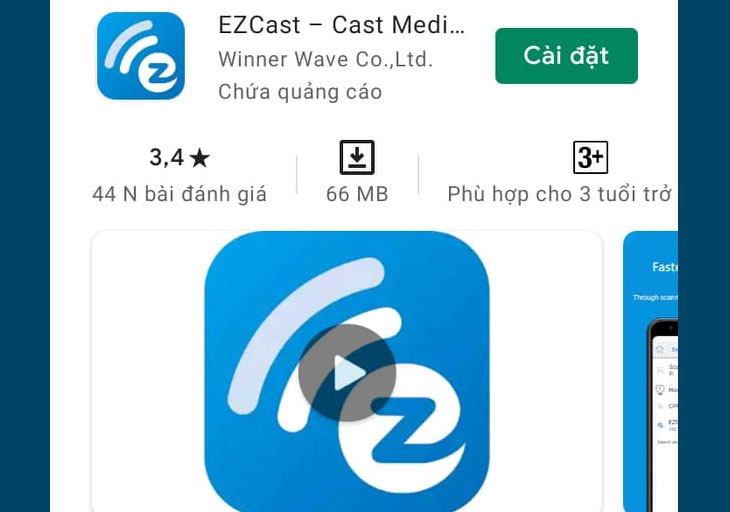
Bước 2: Kết nối HDMI không dây với màn hình TV (hoặc là máy chiếu).
Mỗi bộ HDMI bao gồm thiết bị HDMI không dây + dây cáp micro USB. Trong đó:
- Thiết bị HDMI không dây có 1 một đầu HDMI dùng để cắm và cổng HDMI của TV.
- Dây cáp micro USB sẽ được cắm vào thiết bị HDMI không dây, đầu kia sẽ được cắm vào cổng USB của TV để cấp nguồn cho thiết bị HDMI không dây.
Sau khi kết nối thành công, màn hình TV sẽ xuất hiện giao diện của HDMI không dây đang khởi động.
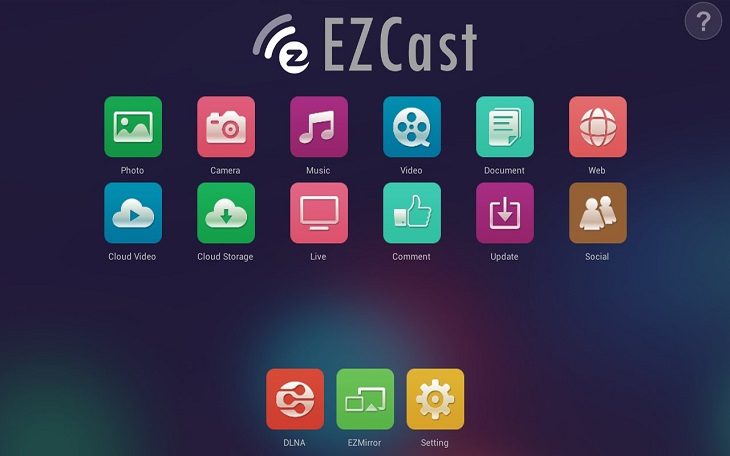
Bước 3: Kết nối điện thoại Android của bạn với HDMI không dây và kết nối HDMI không dây tới mạng Wifi của bạn.
Trên điện thoại, bạn mở Wifi lên và kết nối vào Wifi, tiếp đến bạn mở ứng dụng Ezcast trên điện thoại lên. Bấm vào biểu tượng kính lúp để tìm thiết bị.

Bước 4: Bạn Click và tên thiết bị HDMI không dây để kết nối tới đó. Ở lần kết nối đầu tiên, bạn được đưa vào giao diện cài đặt wifi cho HDMI không dây.
Bước 5: Mở ứng dụng Ezcast trên điện thoại để chọn sóng Wifi và nhập mật khẩu để kết nối.
Bước 6: Sau khi, thiết bị HDMI không dây kết nối thành công với Wifi, trên điện thoại bạn tìm và kết nối lại lần nữa với HDMI không dây.
Bước 7: Trong phần Setting có các tùy chọn khác nhau như thay đổi mật khẩu, độ phân giải, ngôn ngữ, cập nhật phần mềm
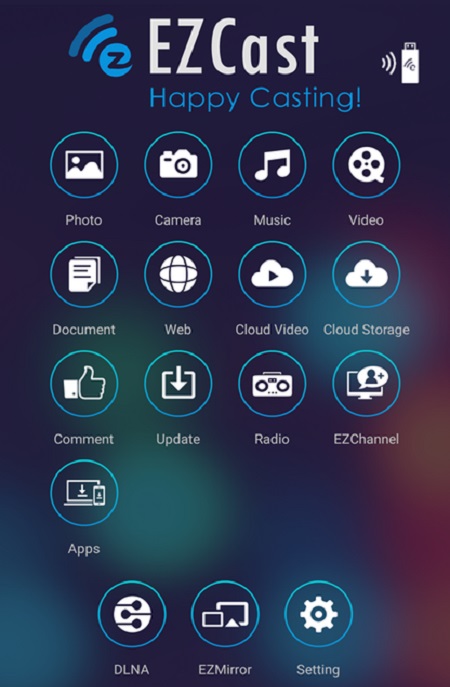
2Cách dẫn kết nối HDMI không dây với điện thoại iPhone
Đối với các thiết bị iPhone, iPad thì các bước kết nối có phần đơn giản hơn so với các thiết bị Android:
Bước 1: Tương tự như với thiết bị Android bạn vẫn tải ứng dụng EZCast phiên bản dành cho iOS để điều khiển lần đầu cho HDMI không dây kết nối tới Wifi nhà mình. Chỉ cần kết nối 1 lần, lần sau nó sẽ tự động kết nối.
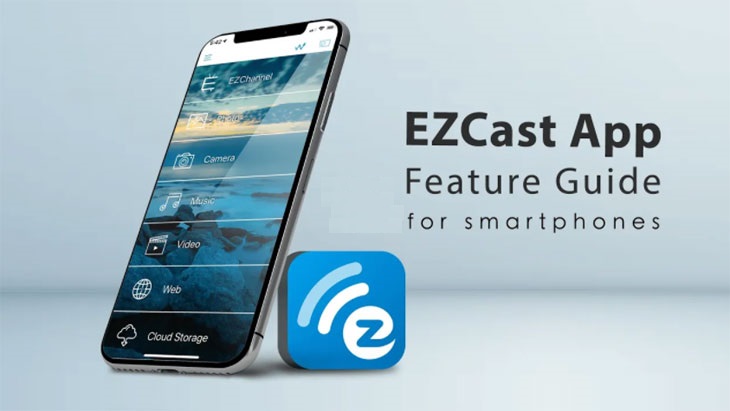
Bước 2: Trên iPhone/iPad bạn cho kết nối wifi tới cùng 1 sóng wifi (wifi nhà bạn) mà thiết bị HDMI đã kết nối trước đó.
Bước 3: Sau đó trên iPhone hoặc iPad, bạn vuốt từ dưới cùng màn hình lên sẽ thấy xuất hiện biểu tượng AirPlay, bấm vào đó chọn thiết bị HDMI, chọn phản chiếu để màn hình được hiển thị lên TV (máy chiếu).
- 4 bước đơn giản ghép nối điện thoại với tivi thông qua MHL
- Cách chọn cáp kết nối điện thoại với tivi phù hợp
- Kết nối laptop với tivi qua HDMI không có tiếng? Đây là cách khắc phục
Trên đây là cách sử dụng HDMI không dây kết nối điện thoại với Tivi. Nếu bạn còn có bất kỳ thắc mắc nào, hãy để lại bình luận bên dưới bài viết để được giải đáp nhé!
